O Samsung Weather App não está funcionando ou está com problema de atualização
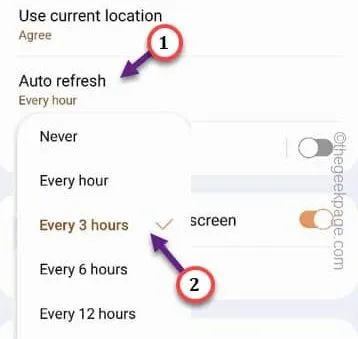
Correção 1 – Permitir o uso de dados em segundo plano da API meteorológica
Passo 1 – Deslize uma vez para cima e abra as “ Configurações ” no seu telefone.
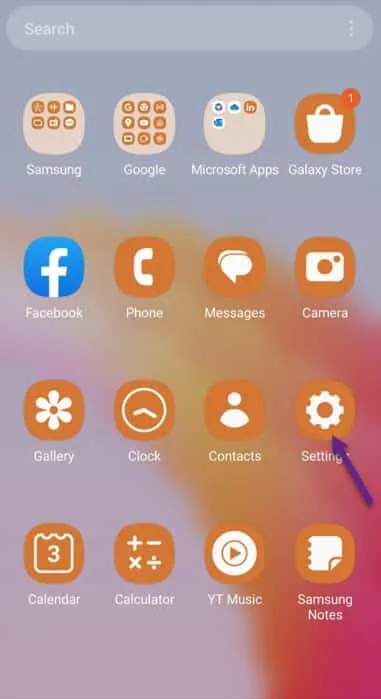
Passo 2 – Acesse os “ Aplicativos ”.
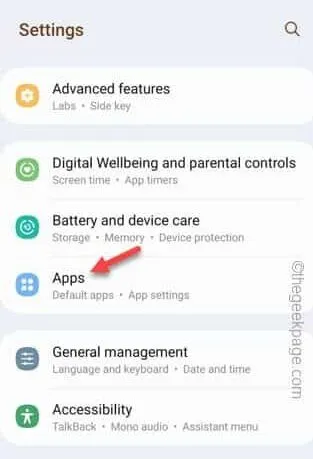
Passo 3 – Você não verá os aplicativos do sistema na lista de outros aplicativos. Então, toque no pequeno ícone ali.
Etapa 4 – Uma alternância de contexto será aberta. Portanto, alterne o “ Mostrar aplicativos do sistema ” para o modo Ligado .
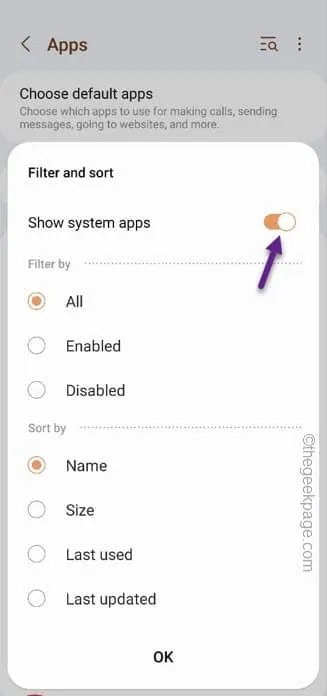
Passo 5 – Basta rolar para baixo e procurar o “ com.samsung.android.weather ” para abrir esse componente do aplicativo.
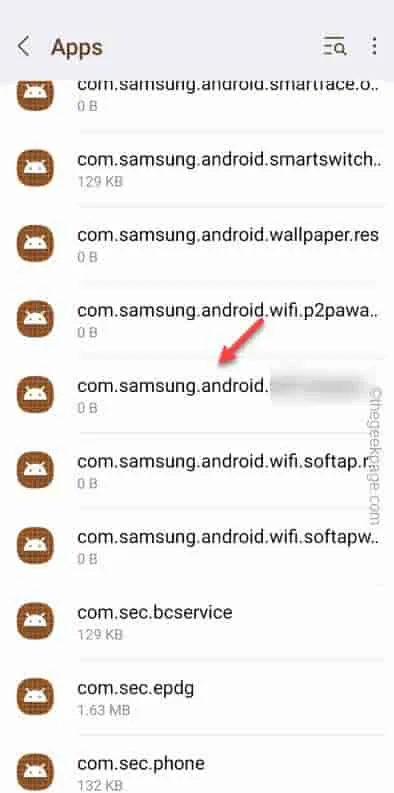
Passo 6 – Na próxima página, abra o “ Dados móveis ” para acessar as permissões de dados.
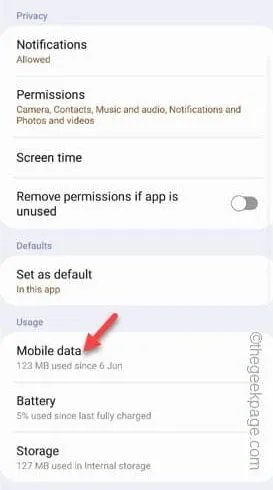
Etapa 7 – Apenas certifique-se de ativar essas duas configurações no modo On –
Allow background data usage
Allow app while data saver on
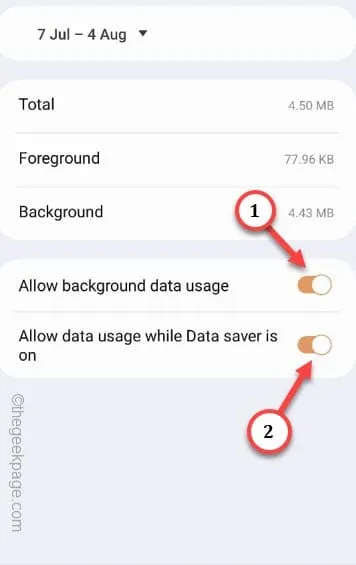
Saia da janela Configurações depois disso.
Agora, você também deve fazer a mesma coisa com o aplicativo Weather .
Então, volte para a página de aplicativos .
Passo 8 – Role todo o caminho para encontrar o “ Tempo ” se todos os aplicativos estiverem organizados em AZ. Abra esse aplicativo.
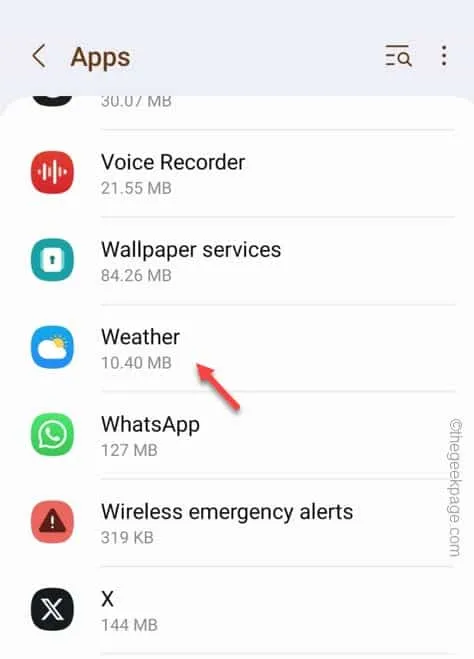
Passo 9 – Role para baixo para encontrar as configurações de “ Dados móveis ” no aplicativo Weather.
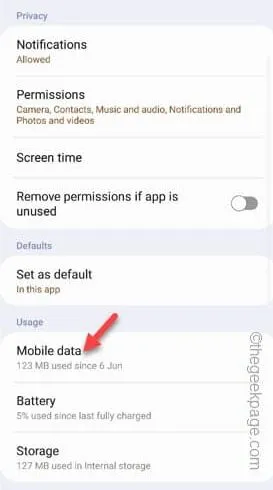
Passo 10 – Opte por definir ambas as opções para o modo “On” –
Allow app while data saver on
Allow background data usage
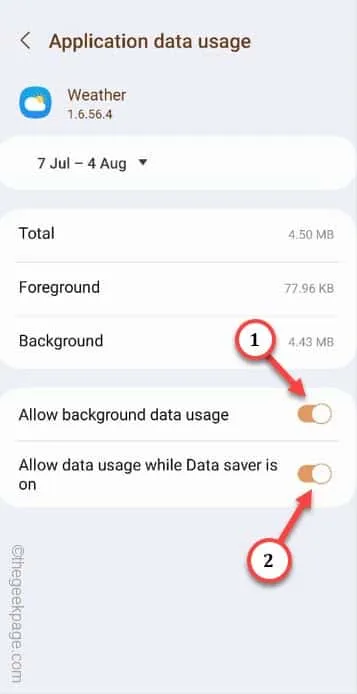
Correção 2 – Defina a atualização automática nas configurações do clima
Passo 1 – Basta segurar o widget do tempo em seu telefone por alguns segundos.
Passo 2 – Em seguida, toque no ícone “ ⓘ ” uma vez.
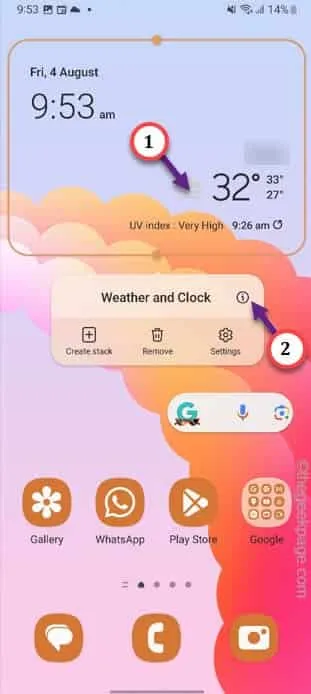
Etapa 3 – Quando as propriedades do clima abrirem, abra as ” Configurações do clima “.
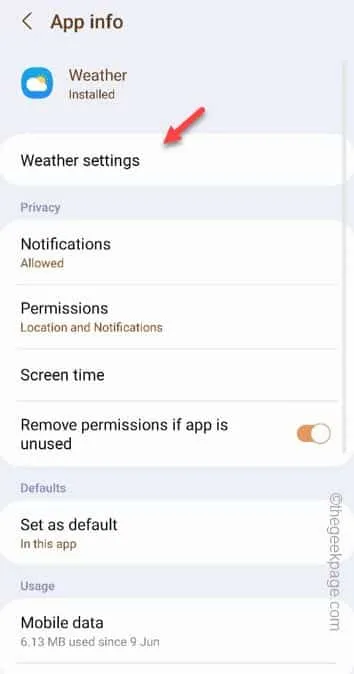
Etapa 4 – toque em “ Atualização automática ” para alterar as configurações.
Passo 5 – Você verá uma lista suspensa de temporizadores. Então, escolha “ 3 horas ” na lista.
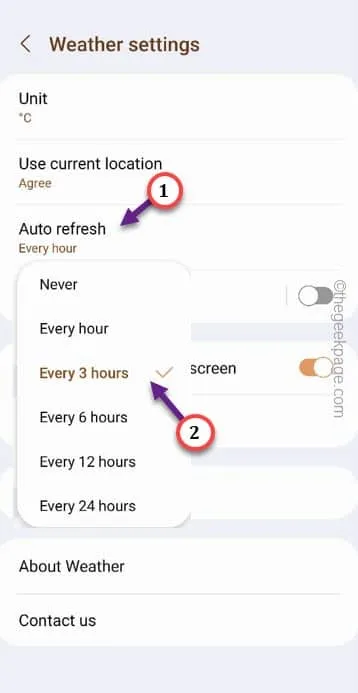
Etapa 6 – Se você deseja obter atualizações do clima durante a viagem, ative a opção “ Atualização automática em movimento ” para o modo Ligado.
Passo 7 – Toque em “ Permitir ”.
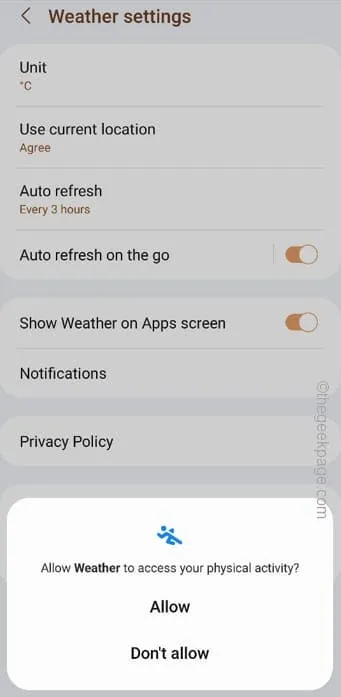
Correção 3 – Permitir configurações de notificações no aplicativo Weather
Etapa 1 – Da mesma forma que antes, basta inserir e segurar o widget Clima na tela inicial.
Passo 2 – Use o botão “ i ”.
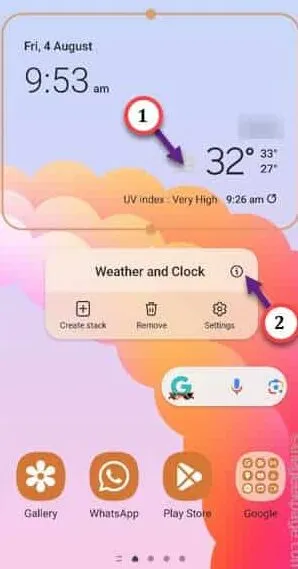
Passo 3 – Quando você chegar à página do clima, abra as configurações de “ Notificações ”.
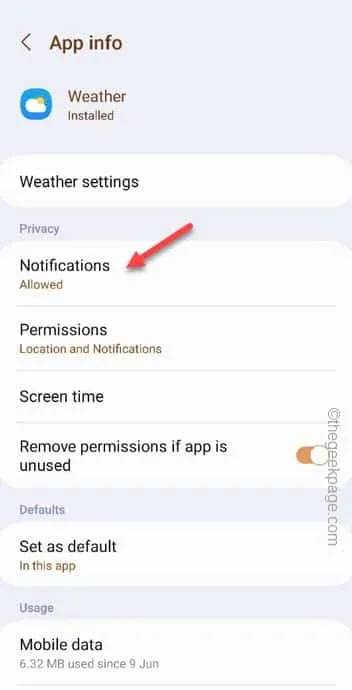
Etapa 4 – Certifique-se de que a configuração “ Permitir notificações ” esteja ativada.
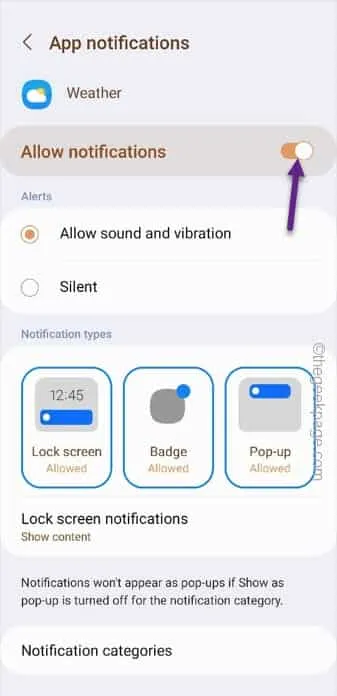
Correção 4 – Teste a permissão de localização em Configurações
Passo 1 – Basta deslizar para cima uma vez e abrir o aplicativo “ Tempo ”.
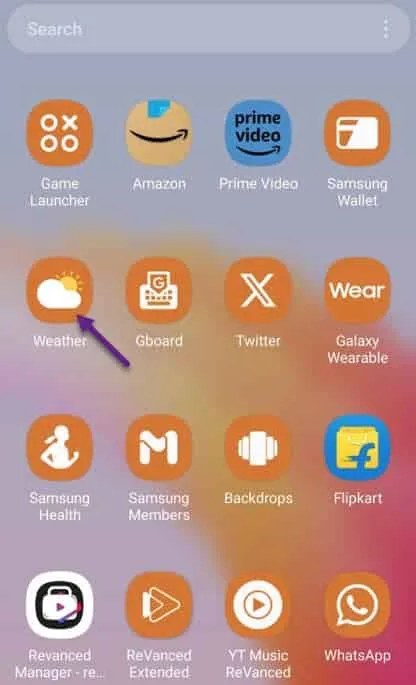
Passo 2 – No aplicativo Weather, toque em ≡ no canto superior esquerdo.
Passo 3 – Agora, você verá o “⚙️” . Toque nele para abrir as Configurações .
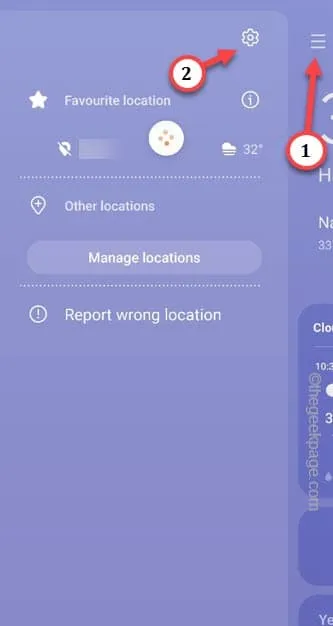
Etapa 4 – Ele o levará diretamente à página de consentimento Usar localização atual. Apenas certifique-se de que está ligado “ On ”.
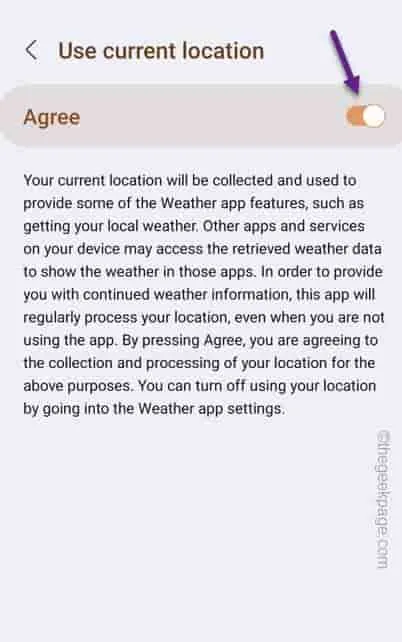
Correção 5 – Limpe o cache do aplicativo Weather
Passo 1 – Segure rapidamente o widget do Clima e toque em “ ⓘ ” para abrir as configurações do Clima.
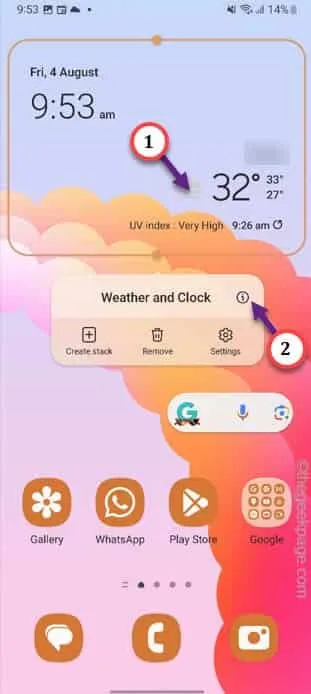
Passo 2 – Role para baixo até localizar as configurações de “ Armazenamento ”. Abra isso.
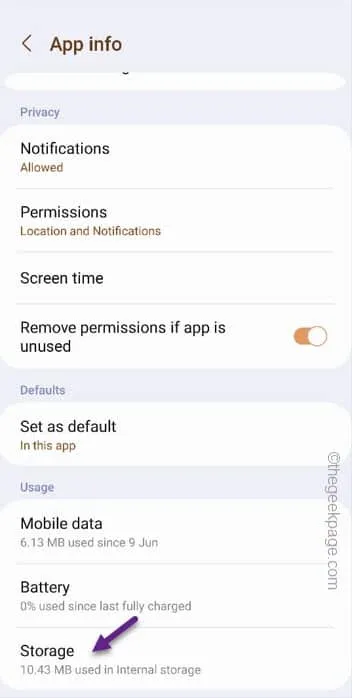
Passo 3 – Na página Weather Storage, use o programa “ Clear cache” para limpar o cache do aplicativo Weather.
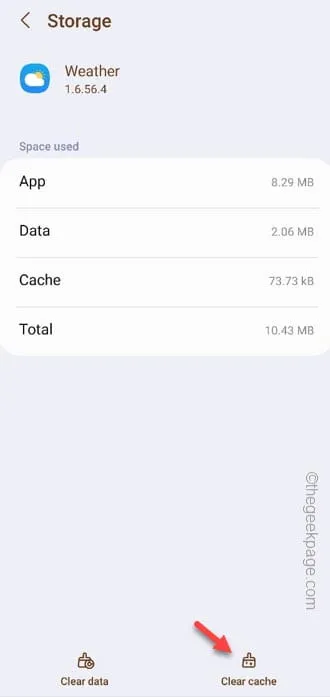
Correção 6 – Exclua o widget do clima e adicione-o novamente
Passo 1 – Basta segurar o widget Clima na tela inicial.
Passo 2 – Desta vez, toque no ícone “ Remover🗑️ ” para remover o widget.
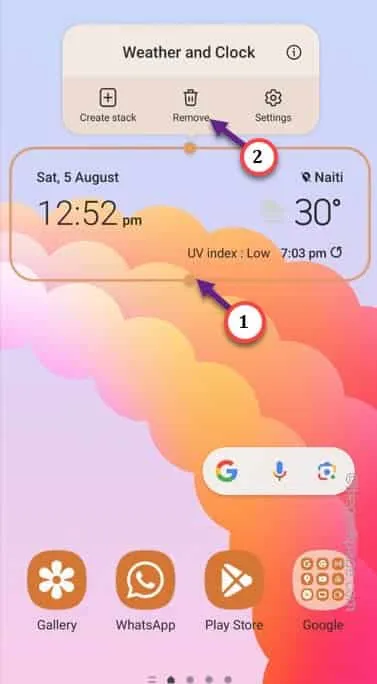
Passo 3 – Você deve adicionar o widget agora. Então, toque na tela inicial por alguns segundos.
Passo 4 – Toque em “ Widget ” para adicionar um novo.
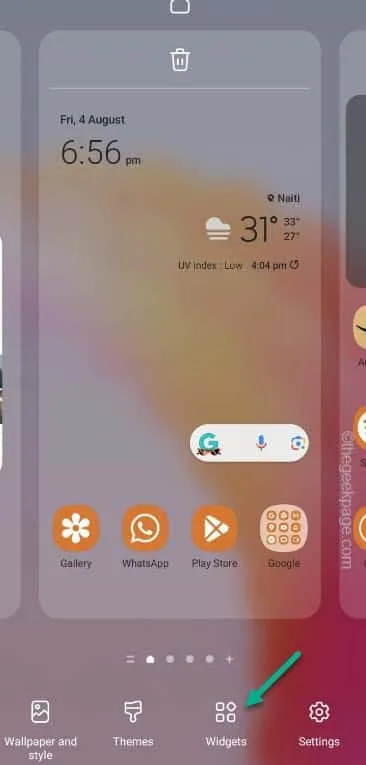
Passo 5 – Role para baixo para encontrar o “ Tempo ”. Expanda isso.
Passo 6 – Selecione seu tipo favorito de widget do Clima e coloque-o na tela inicial.
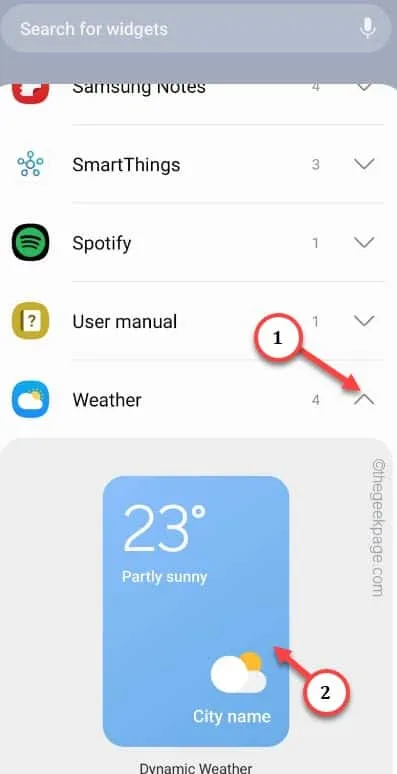
Passo 7 – Basta deslizar para baixo duas vezes para ver a lista completa de itens na aba de notificações.
Passo 8 – Certifique-se de que a opção “ Localização ” esteja habilitada.
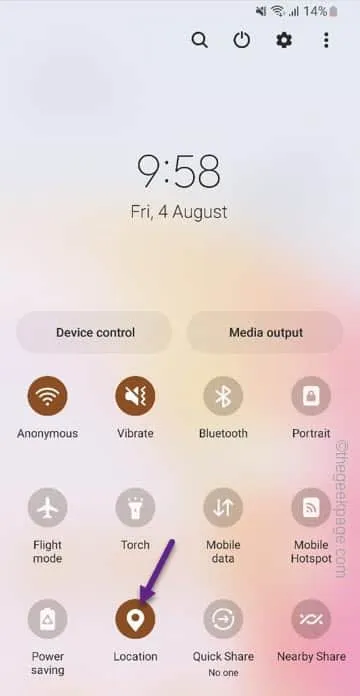
Correção 7 – Atualize o aplicativo Weather
Passo 1 – Segure o widget do aplicativo Weather até que a janela de contexto flutuante apareça.
Passo 2 – Em seguida, você deve tocar em “ ⓘ ” para abrir as configurações do clima.
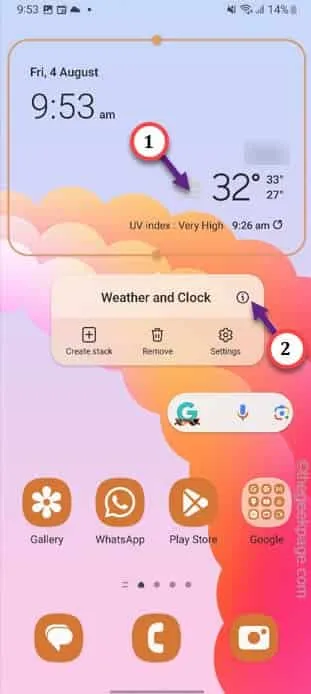
Passo 3 – Abra as “ Configurações do tempo ” para acessá-lo.
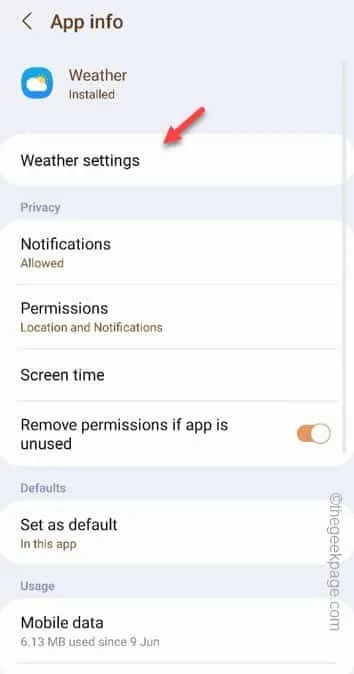
Passo 4 – Lá, você encontrará uma opção chamada “ Sobre o clima ” para abrir as configurações do clima.
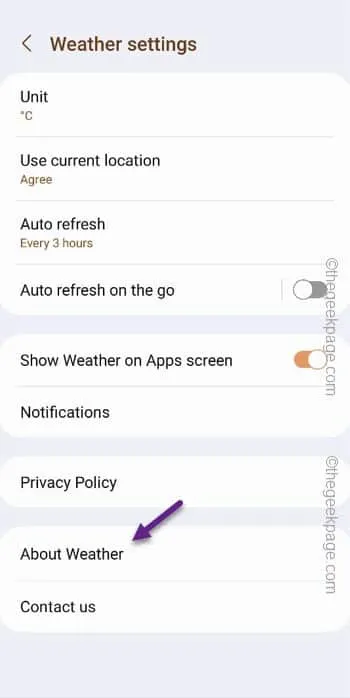
Passo 5 – Se houver uma atualização, o aplicativo Weather irá instalá-la automaticamente em seu telefone.
Etapa 6 – Caso contrário, ele mostrará isso –
The latest version is already installed.
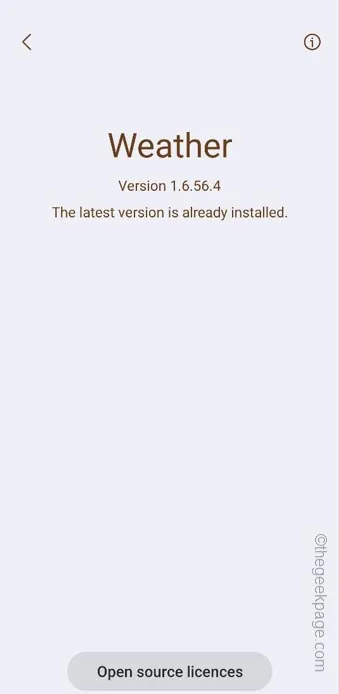
Saia do aplicativo Clima .
Correção 8 – Desligue o Data Saver
Passo 1 – É muito fácil desligar o Data Saver no seu telefone Samsung. Basta deslizar para baixo uma vez.
Passo 2 – Em seguida, deslize para a esquerda ou para a direita para encontrar a opção de modo “ Ultra Data Saving ”.
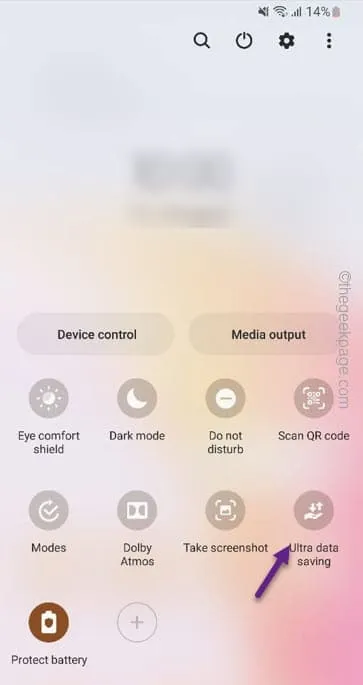
Correção 9 – Redefina todas as configurações de rede
Passo 1 – Abra o utilitário Configurações no dispositivo.
Passo 2 – Vá em frente e abra o “ Gerenciamento Geral ” para abrir essa configuração.
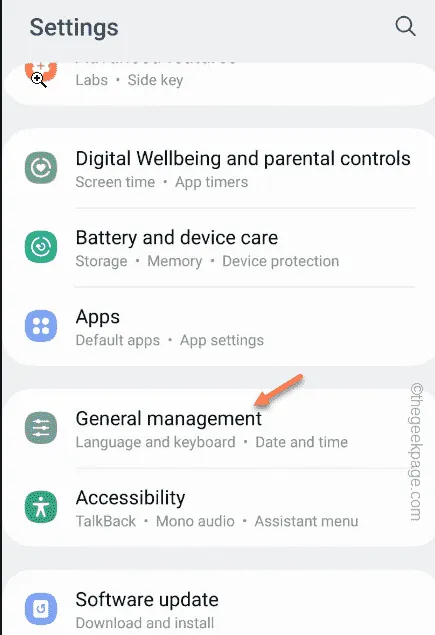
Passo 3 – Após, abra o “ Reset ”.
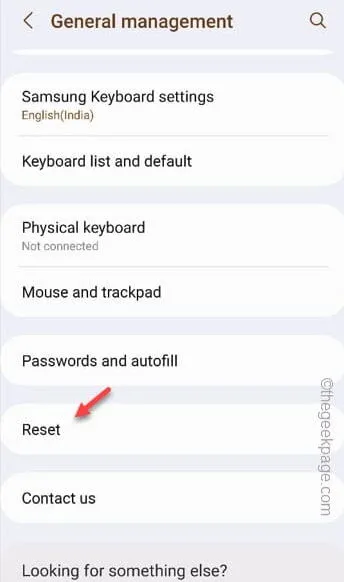
Etapa 4 – Na página principal de redefinição, toque em ” Redefinir configurações de rede ” para abri-la.
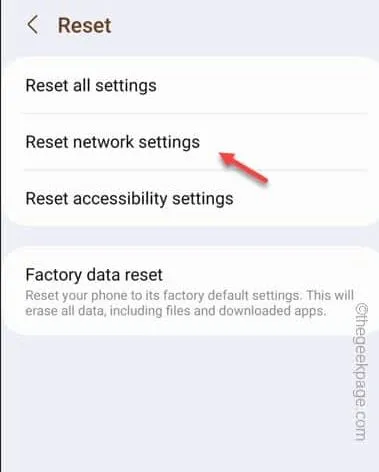



Deixe um comentário